Instalación de OpenVZ + Gestión de máquinas virtuales a través de ISPConfig 3 (Debian 6.0)
Este tutorial describe la instalación de un servidor host OpenVZ para administrar máquinas virtuales desde el panel de control de alojamiento ISPConfig 3. OpenVZ es una tecnología de virtualización ligera para servidores Linux, similar a las cárceles de los sistemas *BSD. Ver http://www.openvz.org para más detalles. ISPConfig 3 contiene un módulo para administrar máquinas virtuales OpenVZ en el servidor local y en servidores remotos que ejecutan ISPConfig.
Instalación
Primero instale el kernel y las utilidades de OpenVZ directamente desde el repositorio de Debian Squeeze.
En Linux de 64 bits (x86_64), use este comando:
apt-get -y install linux-image-openvz-amd64 vzctl vzquota vzdump
En Linux de 32 bits (x86), use este comando en su lugar:
apt-get -y install linux-image-openvz-686 vzctl vzquota vzdump
Cree un enlace simbólico de /var/lib/vz a /vz para que ISPConfig encuentre la instalación de OpenVZ más adelante.
ln -s /var/lib/vz /vz
Edite el archivo /etc/sysctl.conf y asegúrese de que contiene las siguientes líneas:
vi /etc/sysctl.conf
net.ipv4.conf.all.rp_filter=1
net.ipv4.icmp_echo_ignore_broadcasts=1
net.ipv4.conf.default.forwarding=1
net.ipv4.conf.default.proxy_arp =0
net.ipv4.ip_forward=1
kernel.sysrq =1
net.ipv4.conf.default.send_redirects =1
net.ipv4.conf.all.send_redirects =0
net.ipv4.conf.eth0.proxy_arp=1
Si necesita modificar /etc/sysctl.conf, ejecute
sysctl -p
para aplicar los cambios.
El siguiente paso es importante si las direcciones IP de sus máquinas virtuales son de una subred diferente a la dirección IP del sistema host. ¡Si no hace esto, la red no funcionará en las máquinas virtuales!
Abra /etc/vz/vz.conf y establezca NEIGHBOUR_DEVS en todos:
vi /etc/vz/vz.conf
[...]
# Controla en qué interfaces enviar solicitudes ARP y modificar tablas APR.
NEIGHBOUR_DEVS=all
[...]
Ahora reinicie el servidor para que se cargue el Kernel openVZ:
reboot
Ahora descargamos una imagen precreada de Debain OpenVZ. Introduzca el directorio de caché de plantillas...
cd /var/lib/vz/template/cache
... y descargue la imagen de Debian de 32 bits.
wget http://download.openvz.org/template/precreated/contrib/debian-6.0-i386-minimal.tar.gz
En sistemas de 64 bits, descargue la imagen de 64 bits en su lugar:
wget http://download.openvz.org/template/precreated/contrib/debian-6.0-amd64-minimal.tar.gz
Se pueden descargar más imágenes de OpenVZ creadas previamente aquí:
http://download.openvz.org/template/precreated/contrib/
En los siguientes pasos, se instalarán los requisitos previos para la interfaz del panel de control ISPConfig 3.
Instale el servidor de base de datos MySQL...
apt-get -y install mysql-client mysql-server
... e ingrese la nueva contraseña para MySQL cuando lo solicite el instalador.
Instalar Apache y PHP...
apt-get -y install apache2 apache2.2-common apache2-doc apache2-mpm-prefork apache2-utils libexpat1 ssl-cert libapache2-mod-php5 php5 php5-common php5-gd php5-mysql php5-imap phpmyadmin php5-cli php5-cgi libapache2-mod-fcgid apache2-suexec php-pear php-auth php5-mcrypt mcrypt sudo libtimedate-perl
... y habilite algunos módulos de apache:
a2enmod suexec rewrite ssl actions include
Instale fail2ban:esto es opcional pero recomendado, porque el monitor ISPConfig intenta mostrar el registro:
apt-get install fail2ban
cd /tmp
wget http://www.ispconfig.org/downloads/ISPConfig-3-stable.tar.gz
tar xfz ISPConfig-3-stable.tar.gz
cd ispconfig3_install /instalar/
Luego inicie el script de instalación:
php -q install.php
>> Initial configuration
Operating System: Debian 6.0 (Squeeze/Sid) or compatible
A continuación habrá algunas preguntas para la configuración principal, así que tenga cuidado.
Los valores predeterminados están entre [paréntesis] y se pueden aceptar con
Toque "salir" (sin las comillas) para detener la instalador.
Select language (en,de) [en]: <-- hit enter
Installation mode (standard,expert) [standard]: <-- expert
Full qualified hostname (FQDN) of the server, eg server1.domain.tld [ispconfig.local]: <-- hit enter
MySQL server hostname [localhost]: <-- hit enter
MySQL root username [root]: <-- hit enter
MySQL root password []: <-- enter the mysql root password here
MySQL database to create [dbispconfig]: <-- hit enter
MySQL charset [utf8]: <-- hit enter
Shall this server join an existing ISPConfig multiserver setup (y,n) [n]: <-- hit enter
Adding ISPConfig server record to database.
Configure Mail (y,n) [y]: <-- n
Configure Jailkit (y,n) [y]: <-- n
Configure FTP Server (y,n) [y]: <-- n
Configurar servidor DNS (y,n) [y]:<-- n
Hint: If this server shall run the ISPConfig interface, select 'y' in the 'Configure Apache Server' option.
Configure Apache Server (y,n) [y]: <-- y
Configuración de Apache
Configuración de Vlogger
Configuración de aplicaciones vhost
Configurar servidor de firewall (y,n) [y]:<-- y
Configuración de Bastille Firewall
Instalar interfaz web ISPConfig (y,n) [y]:<-- y
Instalando ISPConfig
Puerto ISPConfig [8080]:<-- presione enter
Enable SSL for the ISPConfig web interface (y,n) [y]: <-- hit enter
Generación de clave privada RSA, módulo largo de 4096 bits
.................................... ........++
.................................... .....................++
e es 65537 (0x10001)
Se le pedirá que ingrese información que se incorporará
en su solicitud de certificado.
Lo que está a punto de ingresar es lo que se llama un nombre distinguido o un DN.
Hay bastantes campos, pero puede dejar algunos en blanco
Para algunos campos habrá un valor predeterminado,
Si ingresa '.', el campo se dejará en blanco.
-----
Nombre del país (código de 2 letras) [AU ]:<-- Introduzca el código de su país, p. DE
Nombre del estado o provincia (nombre completo) [Algún estado]:<-- Ingrese el estado
Nombre de la localidad (p. ej., ciudad) []:<-- Ingrese el nombre de la ciudad
Nombre de la organización (p. ej., empresa) [Internet Widgits Pty Ltd]:<-- Ingrese el nombre de su empresa
Nombre de la unidad organizativa (p. ej., sección) []:<-- presione enter
Nombre común ( por ejemplo, SU nombre) []:<-- presione enter
Dirección de correo electrónico []:<-- presione enter
Ingrese los siguientes atributos 'adicionales'
que se enviarán con su solicitud de certificado
Una contraseña de desafío []:<-- presione enter
Un nombre de empresa opcional []:<-- presione enter
escribiendo clave RSA
Configurando DBServer
Instalando ISPConfig crontab
sin crontab para root
Reiniciando servidor web:apache2... esperando.
Instalación completada.
Elimine los archivos ispconfig descargados en el directorio /tmp:
rm -rf /tmp/ispconfig3_install/install
rm -f /tmp/ISPConfig-3-stable.tar.gz
Instalación de OpenVZ + Gestión de máquinas virtuales a través de ISPConfig 3 (Debian 6.0) - Página 2
Iniciar sesión en ISPConfig
Abra la URL del panel de control de ISPConfig en el navegador web:
https://192.168.0.105:8080/
(Reemplace la dirección IP con la IP de su servidor).
Los detalles de inicio de sesión predeterminados son:
Usuario:admin
Contraseña:admin
Como primer paso, debe cambiar la contraseña. Vaya a Herramientas> Contraseña e idioma e ingrese una nueva contraseña, luego haga clic en guardar.
Vaya a Sistema> Servicios del servidor y desmarque todas las casillas excepto "Vserver-server" y haga clic en guardar.
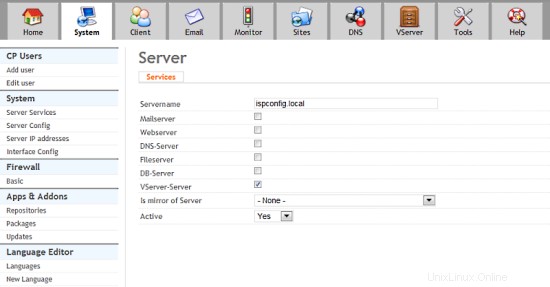
Ahora abra el módulo de administración de máquinas virtuales haciendo clic en el icono "VServer" en el menú superior, luego haga clic en "OStemplates" en el menú de la izquierda y en la plantilla "Debian minimal" en la lista.
Si su servidor es un sistema de 32 bits, cambie el nombre de archivo de la plantilla a "debian-6.0-i386-minimal " y para un sistema de 64 bits, cambie el nombre del archivo a "debian-6.0-amd64-minimal " para que coincida con nuestro nombre de archivo de imagen de plantilla openVZ descargado (pero sin el final del archivo tar.gz).
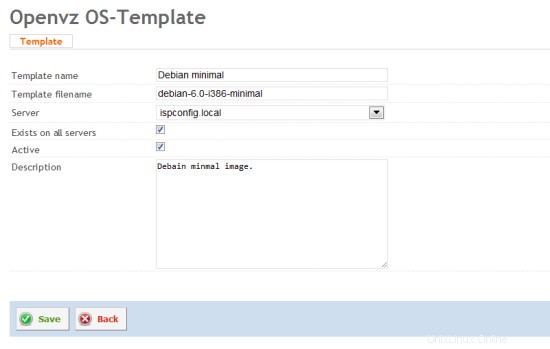
Una máquina virtual OpenVZ necesita una dirección IP dedicada. Entonces, debemos tener al menos 2 direcciones IP en este servidor para ejecutar una máquina virtual, una IP para el servidor host y una segunda IP para la máquina virtual. Haga clic en "Direcciones IP" en el menú de la izquierda y luego en el botón "Agregar nuevo registro" para agregar la segunda dirección IP.
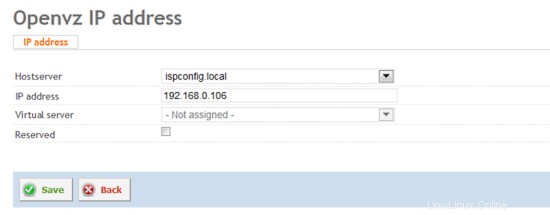
Si tiene más de 2 direcciones IP, agréguelas todas aquí repitiendo el paso anterior.
Para crear la primera máquina virtual, haga clic en "Servidores virtuales" en el menú de la izquierda y luego en el botón "Agregar nuevo registro":
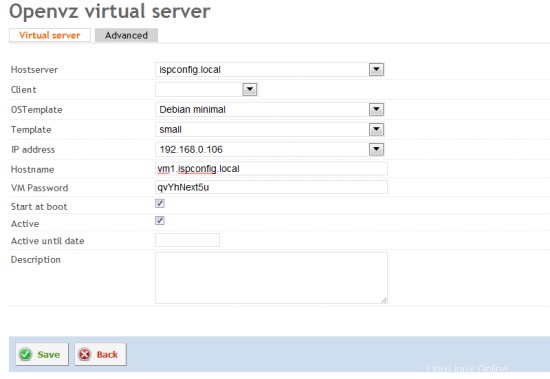
Ingrese el nombre de host que obtendrá la máquina virtual y haga clic en guardar. Pueden pasar varios minutos hasta que la máquina virtual esté lista.
Debería poder ver la máquina virtual recién creada con el comando "vzlist -a" en el shell:
vzlist -a
CTID NPROC STATUS IP_ADDR HOSTNAME
101 7 ejecutando 192.168.0.106 vm1.ispconfig.local
Enlaces
- Sitio web de ISPConfig:http://www.ispconfig.org
- Foro ISPConfig:https://www.howtoforge.com/forums/
- Rastreador de errores de ISPConfig:http://bugtracker.ispconfig.org